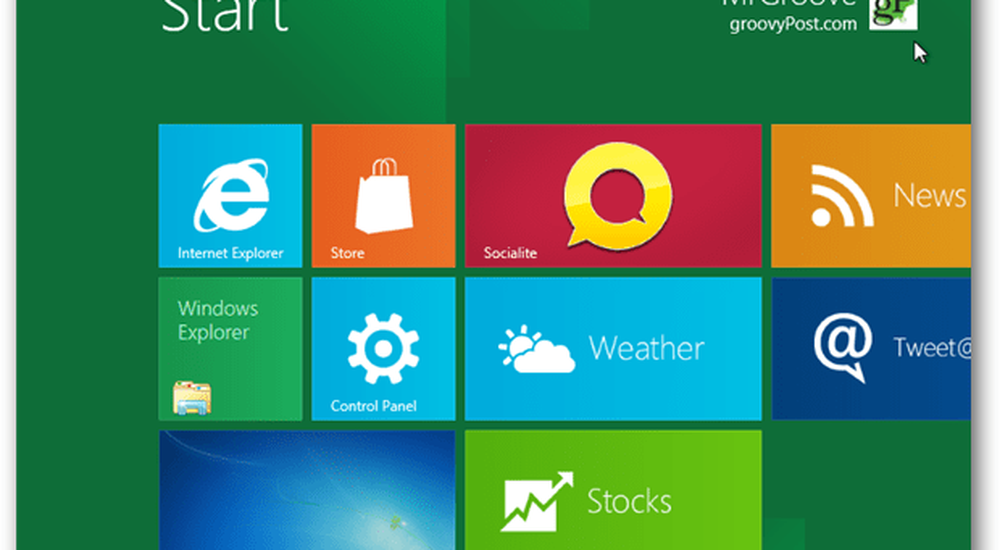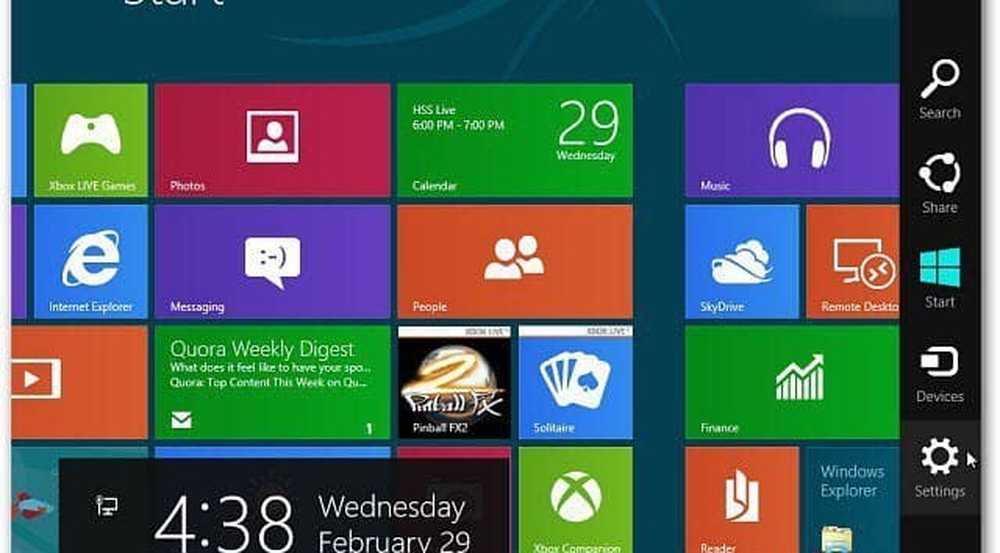Comment installer Windows 7 depuis USB facilement

Il existe peu de méthodes pour ce faire. La plupart d’entre elles impliquent d’exécuter des commandes de disque et de partitionner des clés USB, etc. En utilisant cette méthode, cela est très simple et permet de faire les choses facilement.
Nous allons utiliser Outil de téléchargement USB / DVD Windows 7 créer une clé USB amorçable Windows 7.
Installer Windows 7 à partir de l'USB
Étape 1:
Téléchargez l'outil de téléchargement Windows 7 USB / DVD gratuitement à partir de Microsoft.
Étape 2:
Installez l'outil de téléchargement Windows 7 USB / DVD sur votre système.

Étape 3:
Allez dans Démarrer> Tous les programmes> Outil de téléchargement de DVD USB Windows 7 et ouvrez l'application.
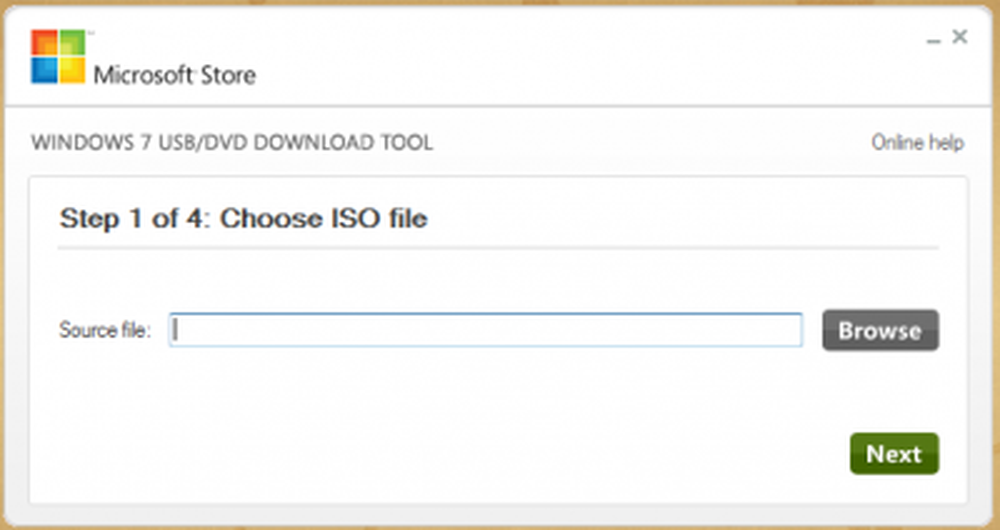
Étape 4:
Maintenant, vous devez cliquer sur Parcourir, sélectionner l’image ISO de Windows 7, puis sur Suivant..

Étape 5:
Vous aurez le choix entre deux options: USB ou DVD. Dans ce cas, vous pouvez sélectionner USB..

Étape 6:
Une fois que vous avez sélectionné USB, cliquez sur Commencer la copie..
<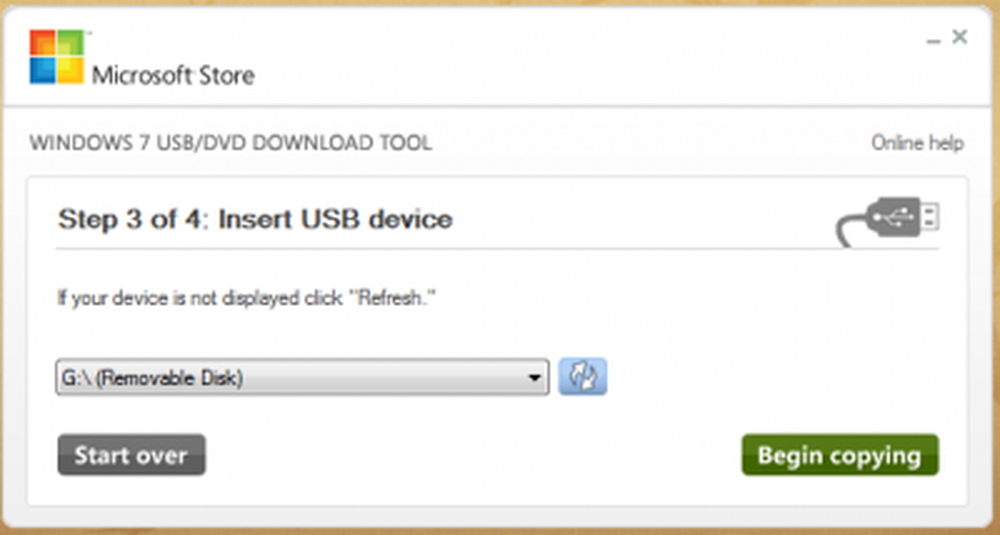
Étape 7:
Une fois que cela a commencé, il formate votre clé USB et y copie les fichiers d'installation..
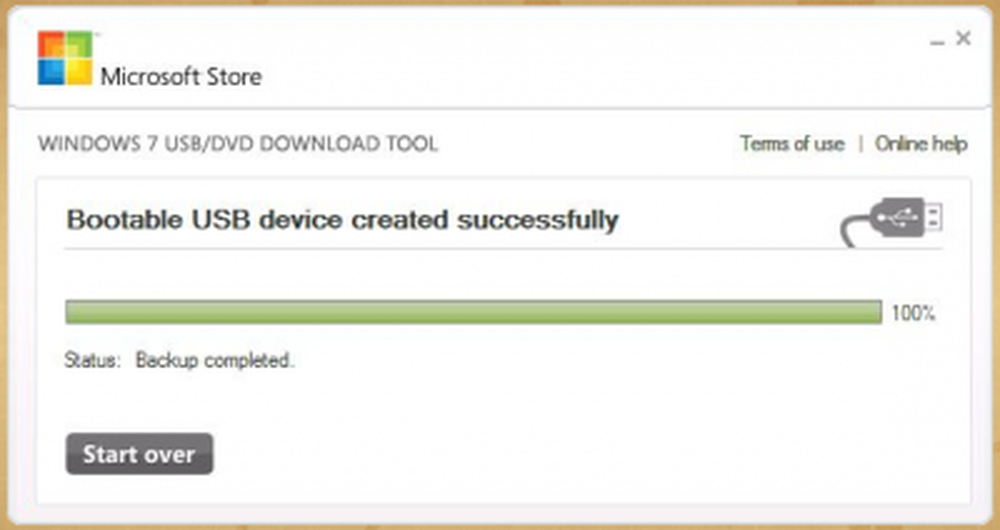
Vous verrez l'écran ci-dessus une fois qu'il est terminé. Ensuite, lorsque vous branchez votre clé USB devrait voir cet écran.
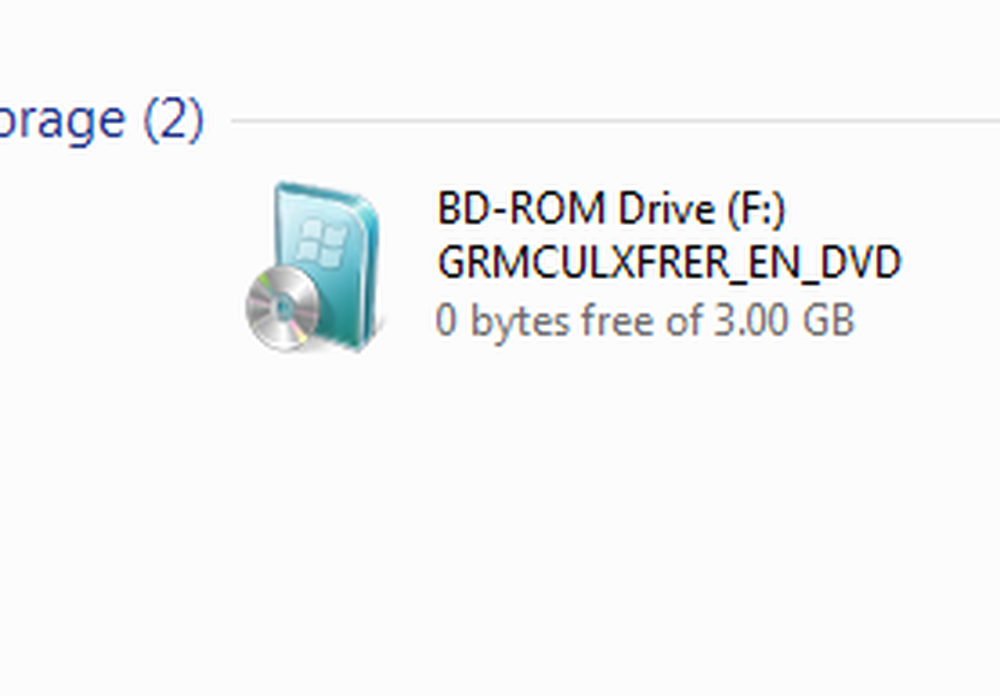
Si cette méthode échoue, vous pouvez essayer la méthode de création manuelle suivante.
Étape 1:
Ouvrez l’invite de commande (si Windows 7 / Vista l’ouvre en tant qu’administrateur) et tapez Diskpart
<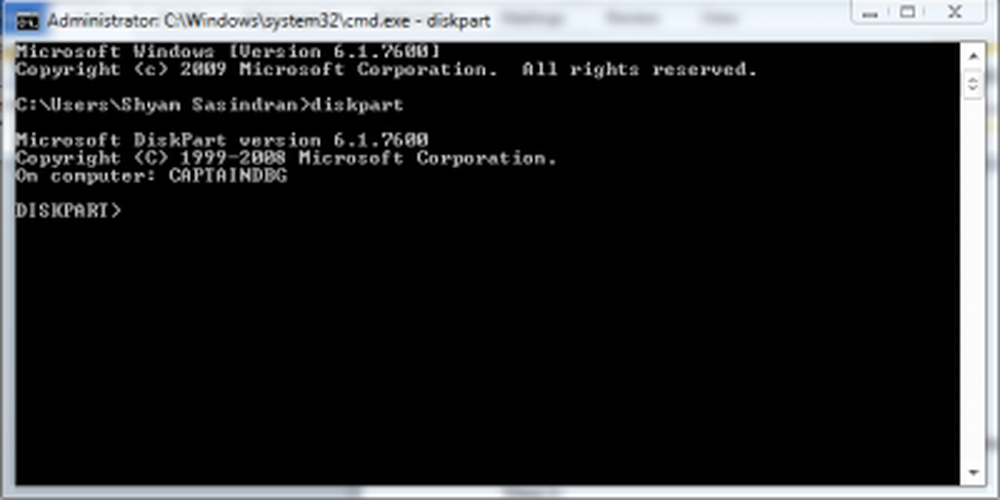
Étape 2:
Puis tapez dans liste disque
<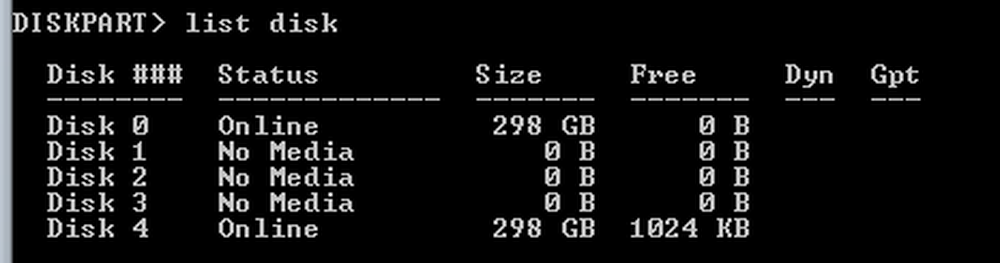
Dans ce cas, mon périphérique USB est le disque 4
Étape 3:
Maintenant, tapez Sélectionnez le disque 4

Étape 4:
Maintenant, nous devons nettoyer le lecteur afin de taper la commande nettoyer et appuyez sur Entrée.

Étape 5:
Maintenant, nous devons définir la clé USB en tant que partition principale afin de taper créer une partition primaire.

Étape 6:
Maintenant, tapez actif rendre la partition active

Étape 7:
Maintenant, nous devons convertir la partition USB en FAT32, nous devons donc exécuter la commande
format fs = fat32 rapide

Étape 8:
Pour entrer une lettre de lecteur, tapez attribuer

Étape 9:
Vous pouvez maintenant commencer à copier les fichiers d'installation de Windows 7 sur une clé USB. Une fois cette opération terminée, votre lecteur d'installation Windows 7 USB est prêt..
Si vous rencontrez des problèmes, n'hésitez pas à contacter notre forum TWC.
Ce message vous montrera comment installer n'importe quelle version de Windows à partir d'un lecteur flash USB..
Ces liens peuvent également vous intéresser:- Créer un programme d’installation USB amorçable pour Windows 7 avec WinToFlash
- ABUSB, un utilitaire pour créer un lecteur USB amorçable pour installer Windows 7
- Outil de téléchargement USB / DVD Windows 7.